Problème de photo de profil Instagram
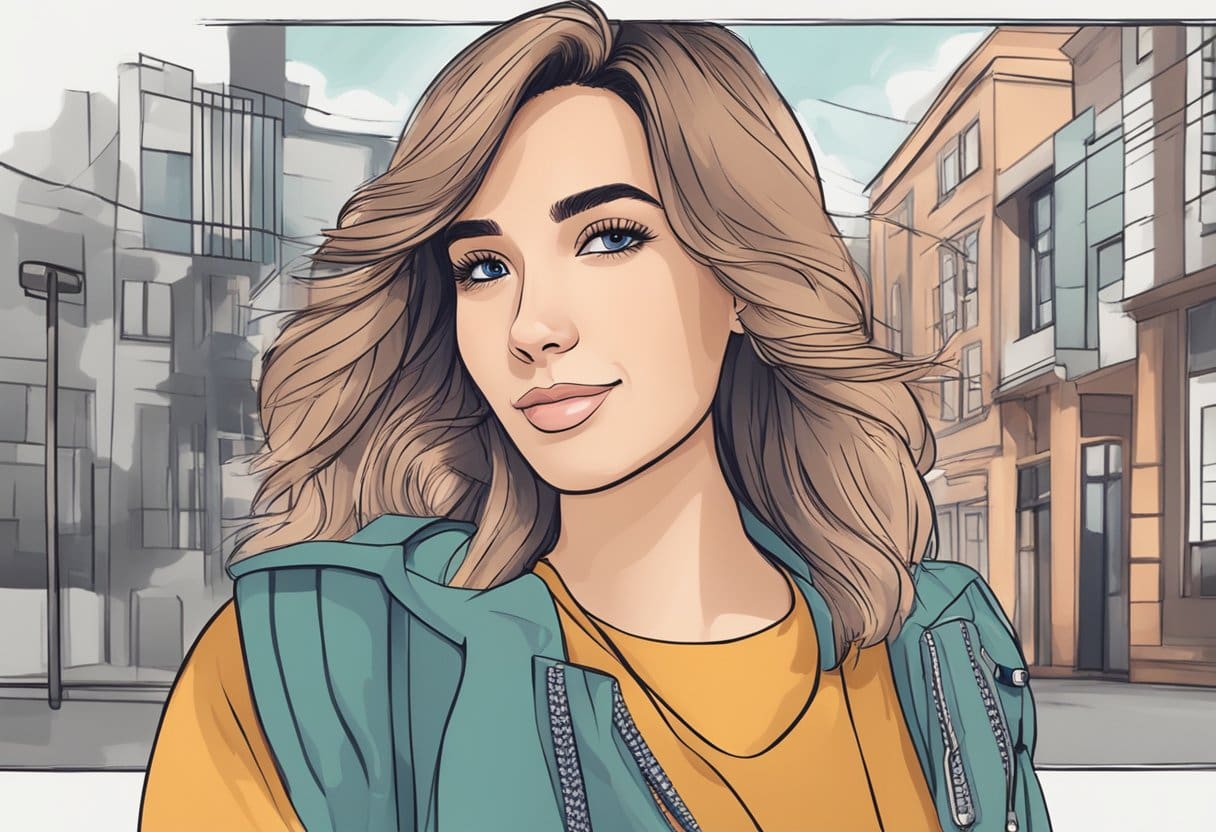
Rencontrez-vous des problèmes avec votre photo de profil Instagram qui ne s'affiche pas, ne change pas ou ne se met pas à jour ? Ce problème peut avoir plusieurs raisons, et dans cette section, nous vous présenterons quelques solutions pour le résoudre.
Avant toute chose, vérifiez votre connexion Internet. Assurez-vous que votre appareil dispose d'un réseau mobile ou d'une connexion Wi-Fi stable. Vous pouvez déconnecter et reconnecter votre réseau pour résoudre le problème. De plus, il peut être avantageux de redémarrer votre application Instagram. Fermez l'application et rouvrez-la pour voir si le problème a été résolu.
Si le problème persiste, essayez de vider le cache et le stockage de l'application sur votre appareil. Pour ce faire, accédez aux paramètres de votre téléphone, appuyez sur « Applications et notifications » et localisez Instagram. Sélectionnez « Stockage et cache », puis appuyez sur « Effacer le stockage » et « Effacer le cache ». Ensuite, rouvrez l'application et vérifiez si vous pouvez afficher ou modifier votre photo de profil.
Une autre solution consiste à vous connecter à Instagram à partir d'un navigateur mobile (par exemple Safari ou Chrome) et à y modifier votre photo de profil. Ouvrez le site Web Instagram, connectez-vous avec vos informations d'identification et accédez à votre profil. Appuyez sur votre photo de profil et sélectionnez « Télécharger une photo » pour modifier l'image. Après avoir mis à jour votre photo de profil à partir de la version Web, revenez à l'application Instagram et actualisez votre profil pour voir si le problème est résolu.
N'oubliez pas qu'essayer les solutions mentionnées ci-dessus est la clé pour résoudre le problème de la photo de profil Instagram. La combinaison de ces méthodes vous aidera probablement à résoudre le problème afin que vous puissiez continuer à profiter de votre temps sur Instagram.
Vérification des mises à jour et des notifications Instagram
Vérification de la version d'Instagram
Pour garantir que votre photo de profil Instagram s'affiche, change ou se met à jour correctement, il est essentiel de vérifier que vous utilisez la dernière version de l'application. Les versions obsolètes peuvent contenir des bugs ou des problèmes affectant votre photo de profil. Pour rechercher des mises à jour, visitez la boutique d'applications de votre appareil (Google Play Store pour Android et App Store pour iOS) et recherchez Instagram. Si une mise à jour est disponible, téléchargez-la et installez-la pour maintenir des performances optimales.
Lecture des alertes de notification
Faites attention à toutes les alertes de notification que vous recevez d'Instagram. L'application peut vous envoyer des alertes concernant leurs directives ou les modifications apportées à leur politique de confidentialité. Dans certains cas, les utilisateurs peuvent ne pas être en mesure de mettre à jour ou de modifier leur photo de profil en raison de la violation de ces directives. En restant informé des alertes et en respectant les directives d'Instagram, vous pouvez éviter des problèmes potentiels lors de la modification ou de la mise à jour de votre photo de profil sur la plateforme.
Vérification des paramètres de compte et de confidentialité

Confirmation du statut du compte
Tout d’abord, assurez-vous que vous êtes connecté à votre compte Instagram. Si ce n'est pas le cas, connectez-vous en utilisant vos informations d'identification. Une fois connecté, accédez à votre page de profil et vérifiez que votre photo s'affiche correctement. Sinon, envisagez de vous déconnecter puis de vous reconnecter pour actualiser l'application et éventuellement résoudre le problème.
Évaluation des paramètres de confidentialité
Examinez vos paramètres de confidentialité pour vous assurer qu’ils n’interfèrent pas avec l’affichage de votre photo de profil ou ne vous empêchent pas de la mettre à jour. Pour accéder aux paramètres de confidentialité, appuyez sur votre photo de profil dans le coin inférieur droit de l'application, puis appuyez sur le menu (les trois lignes) dans le coin supérieur droit. Sélectionnez « Paramètres » dans le menu et appuyez sur « Confidentialité ». Si votre compte est privé, envisagez de le rendre temporairement public pour voir si cela résout le problème. N'oubliez pas de le remettre en privé une fois le problème résolu. Vérifiez à nouveau que vous n’avez accidentellement bloqué personne ou restreint son accès à votre photo de profil.
En conclusion, assurez-vous que vous êtes correctement connecté, que vous avez examiné l'état de votre compte et évalué vos paramètres de confidentialité lorsque vous résolvez des problèmes liés à l'affichage, à la modification ou à la mise à jour de votre photo de profil Instagram.
Lancement du dépannage d'Instagram
Redémarrer l'application Instagram
Parfois, les problèmes liés à votre photo de profil Instagram peuvent être causés par un problème temporaire dans l'application. Pour résoudre ce problème, vous pouvez essayer redémarrer l'application Instagram. Commencez par fermer l'application et la supprimer de votre liste d'applications récentes. Ensuite, attendez quelques instants avant de le rouvrir. Ce processus permet à l'application d'actualiser et de résoudre les problèmes de photo de profil.
Vider le cache d'Instagram
Si le redémarrage de l'application ne fonctionne pas, l'étape suivante consiste à vider le cache Instagram. Les données mises en cache peuvent parfois entraîner des problèmes avec les fonctionnalités de l'application. Pour vider le cache, procédez comme suit :
- Allez chez votre téléphone Paramètres.
- Appuyez sur Applications ou Applications.
- Localiser et sélectionner Instagram de la liste.
- Appuyez sur Stockage, Suivie par Vider le cache.
Une fois que vous avez vidé le cache, ouvrez Instagram et vérifiez si votre problème de photo de profil a été résolu.
Réinstaller Instagram
Si les solutions précédentes ne fonctionnent pas, la dernière étape de dépannage consiste à réinstaller l'application Instagram. Parfois, la réinstallation peut résoudre des problèmes persistants qui peuvent empêcher votre photo de profil de s'afficher, de se mettre à jour ou de se modifier correctement.
- Commencez par désinstaller l'application Instagram de votre appareil.
- Accédez à la boutique d'applications de votre appareil, telle que Google Play ou l'App Store d'Apple, et recherchez Instagram.
- Téléchargez et installez à nouveau l'application.
- Connectez-vous à votre compte et vérifiez si votre problème de photo de profil est résolu.
N'oubliez pas de noter vos informations de connexion avant de désinstaller l'application pour garantir un processus de réinstallation simple et fluide.
Contacter l'assistance Instagram

Si vous rencontrez des problèmes avec votre photo de profil Instagram qui ne s'affiche pas, ne change pas ou ne se met pas à jour, l'un des moyens de résoudre le problème consiste à contacter l'assistance Instagram. Il est utile de se rappeler les étapes qu'ils peuvent vous conseiller de suivre et quelques informations sur la façon de les contacter efficacement.
Avant de contacter l'assistance, essayez les étapes de dépannage de base pour résoudre le problème vous-même. Tout d’abord, vérifiez votre connexion Internet et assurez-vous que vous disposez d’un réseau Wi-Fi ou mobile stable. Si nécessaire, déconnectez et reconnectez votre réseau pour résoudre le problème. De plus, essayez de redémarrer votre application Instagram pour voir si cela résout le problème.
Si le problème persiste, contactez l'assistance Instagram. Bien que les gens aient signalé peu de succès dans la réception d'une réponse de l'e-mail d'assistance d'Instagram ([email protected]), le mieux est de signaler le problème depuis l'application Instagram. Suivez ces étapes pour ce faire :
- Ouvrez l'application Instagram et accédez à votre profil.
- Appuyez sur l'icône des trois lignes horizontales (menu) dans le coin supérieur droit.
- Sélectionnez "Paramètres" dans le menu qui s'affiche.
- Accédez à « Aide », puis appuyez sur « Signaler un problème ».
- Sélectionnez le problème qui correspond le plus à votre problème et suivez les invites pour le signaler.
Une fois que vous avez signalé le problème, attendez une réponse du support Instagram. Ils peuvent guider d’autres mesures pour prendre ou traiter directement le problème. N'oubliez pas d'être patient ; cela peut prendre un certain temps pour qu'ils examinent et résolvent votre problème.
Essayer des solutions alternatives
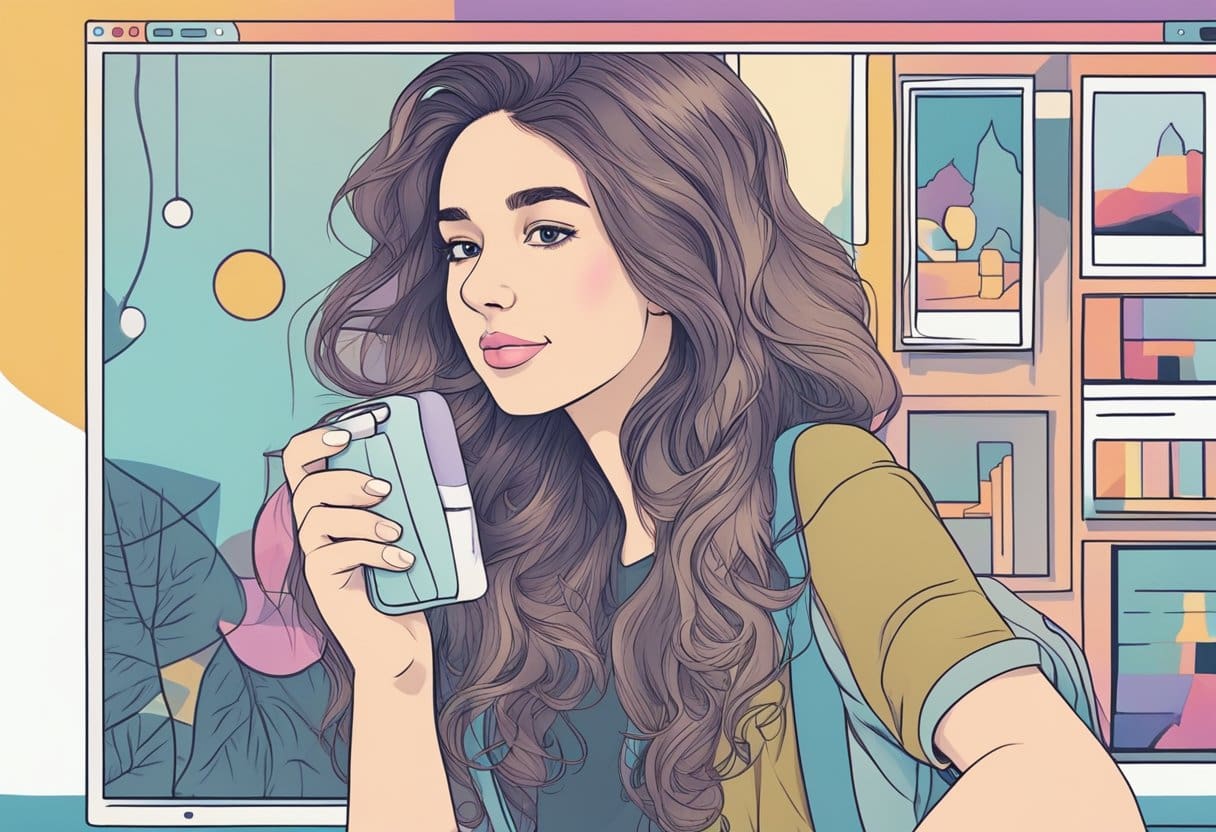
Utiliser différents appareils
Si vous ne parvenez pas à modifier ou à mettre à jour votre photo de profil Instagram sur votre appareil actuel, envisagez d'en essayer une autre. Passez à un autre smartphone ou tablette et connectez-vous à votre compte Instagram pour vérifier si le problème persiste. De plus, vous pouvez vous connecter à l'aide d'un ordinateur de bureau ou portable et accéder à Instagram via un navigateur Web. Changer votre photo de profil depuis un autre appareil peut résoudre le problème.
Passer à un autre réseau
Une autre solution possible consiste à basculer entre le Wi-Fi et les données mobiles ou à vous connecter à un autre réseau Wi-Fi. Parfois, des problèmes de réseau peuvent entraîner des problèmes lors de la mise à jour de votre photo de profil Instagram. Déconnectez-vous de votre réseau actuel, attendez un instant et reconnectez-vous. En changeant de réseau, vous pouvez tester si le problème est lié à votre connexion Internet ou à l'application Instagram. Si le problème persiste, essayez d'autres solutions alternatives mentionnées dans cet article.
Dernière mise à jour : 17 novembre 2023

Sandeep Bhandari est titulaire d'un baccalauréat en génie informatique de l'Université Thapar (2006). Il a 20 ans d'expérience dans le domaine de la technologie. Il s'intéresse vivement à divers domaines techniques, notamment les systèmes de bases de données, les réseaux informatiques et la programmation. Vous pouvez en savoir plus sur lui sur son page bio.

